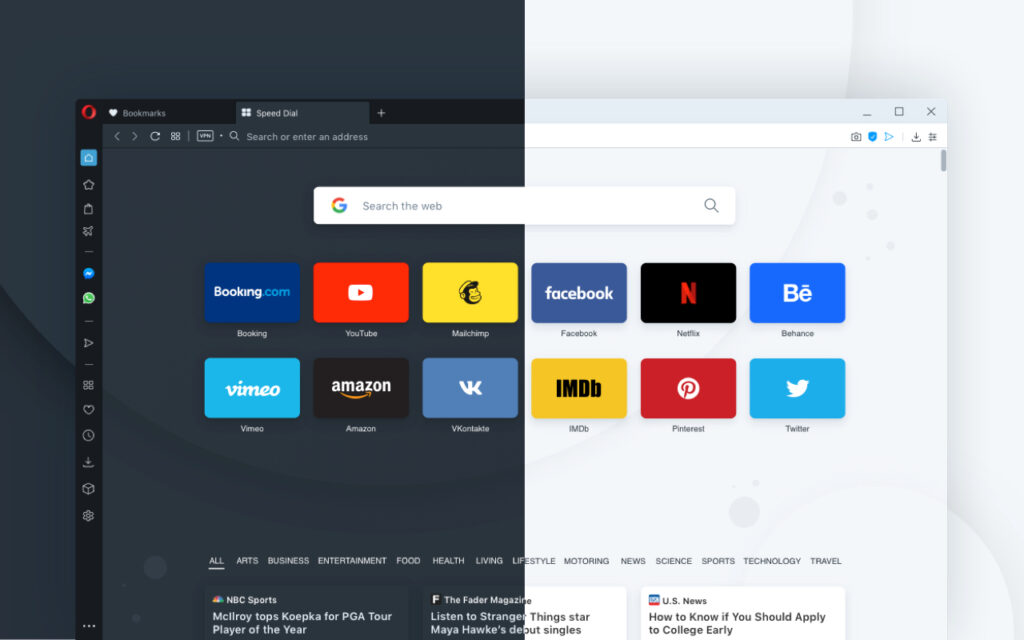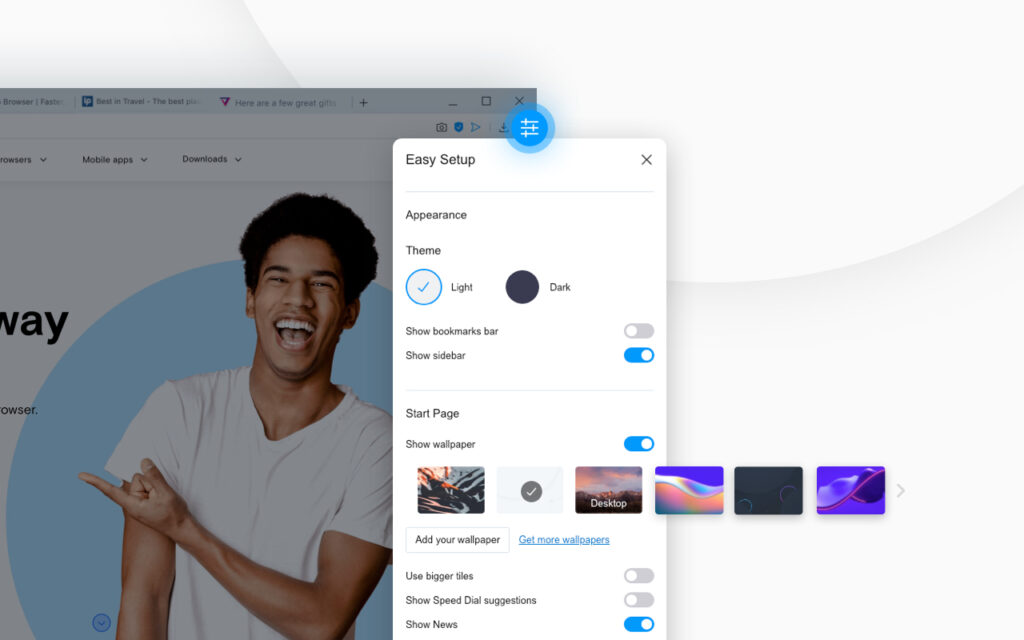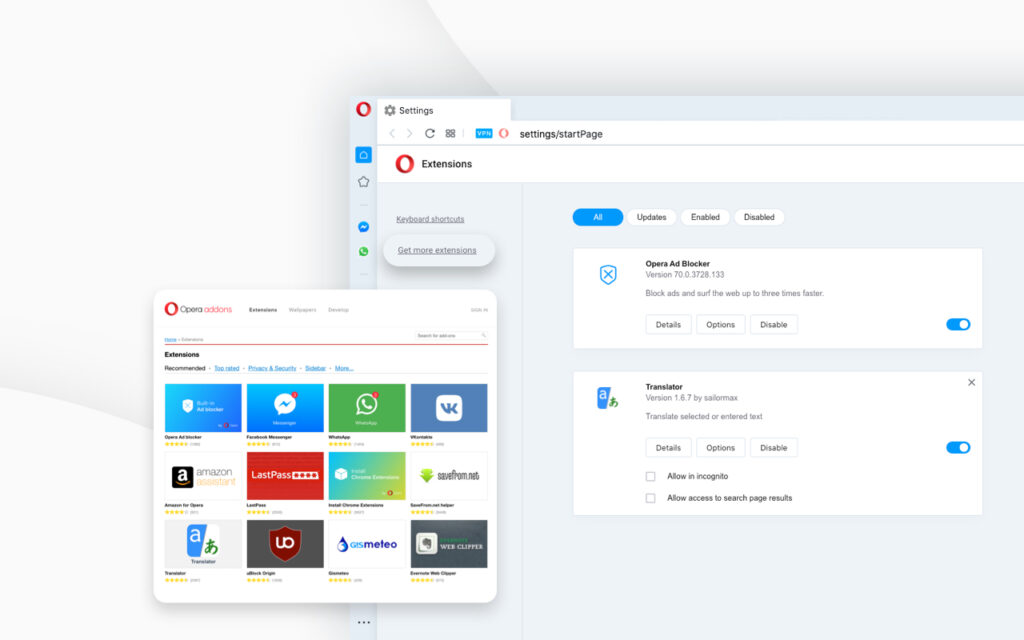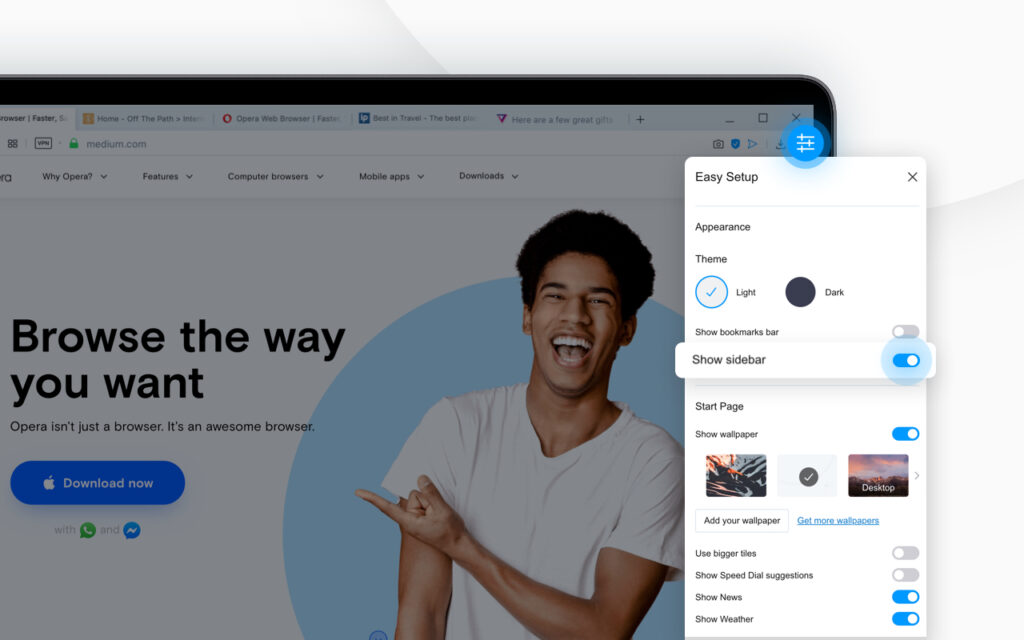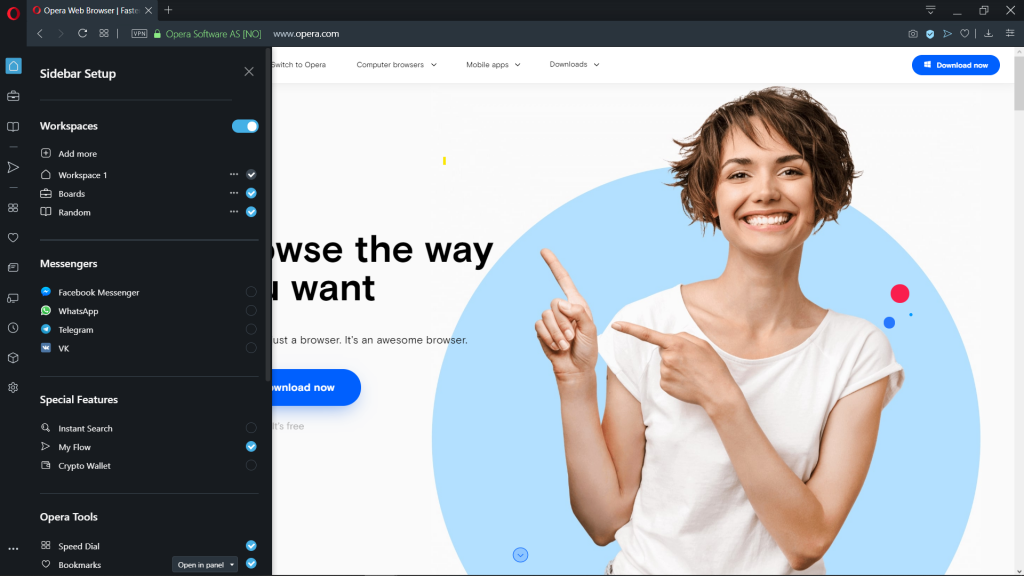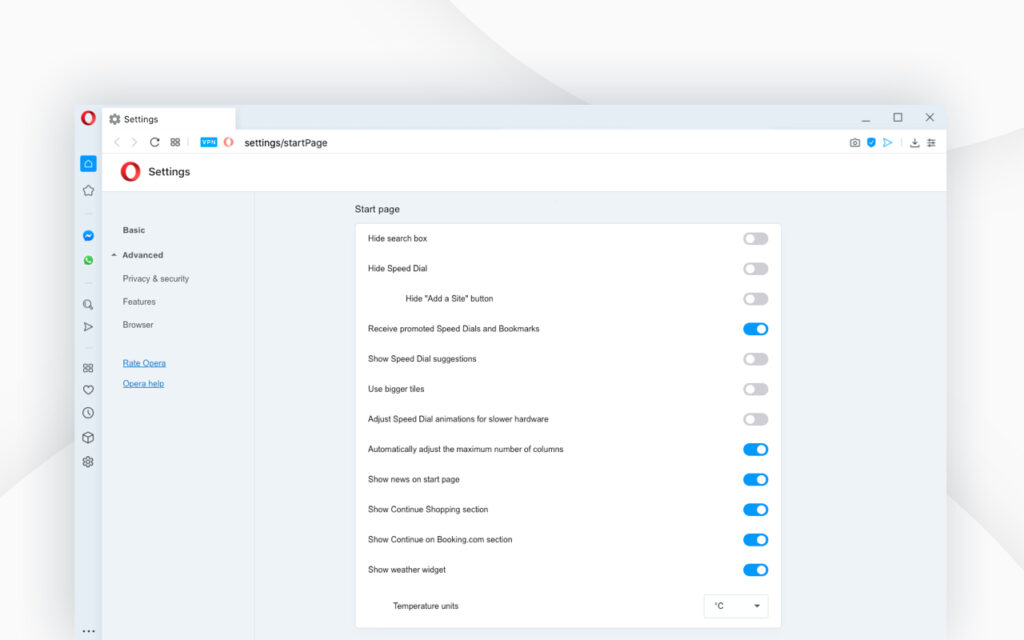使用“轻松设置”面板自定义Opera浏览器
在Opera中自定义起始页的最简单方法是打开“轻松设置”面板。该面板位于浏览器的右上角,包括最受欢迎的选项。
主题-黑暗与光明
您可以在两个主题(浅色或深色)之间切换。这些主题会更改浏览器选项卡栏以及地址和搜索栏组合的外观。
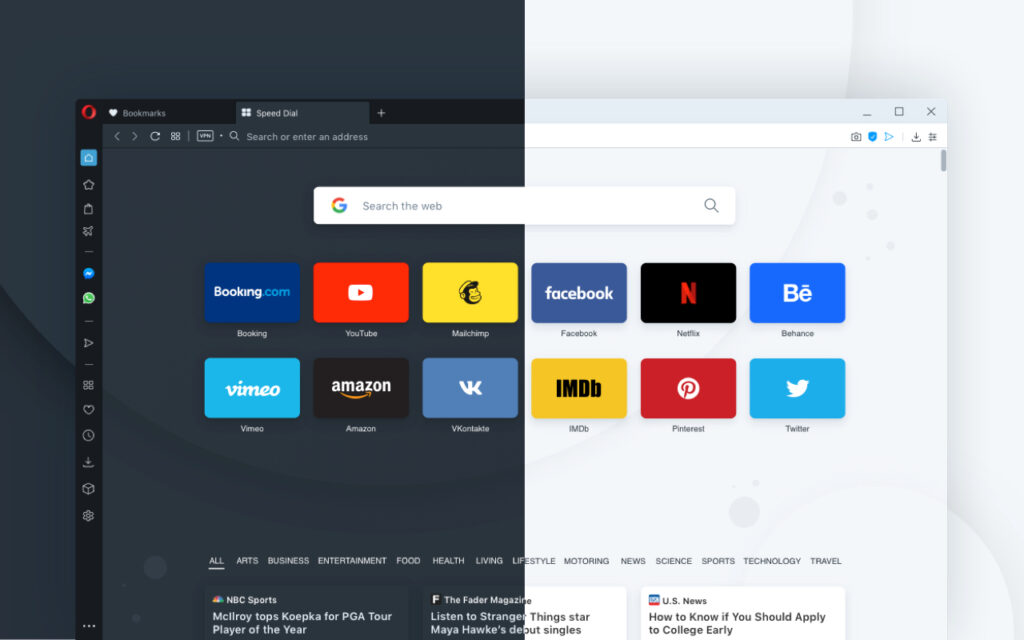
壁纸
您可以通过应用壁纸来更改开始页面和其他Opera页面的显示方式。Opera中有一些预装的壁纸,您可以在中找到设置 >壁纸。您也可以从访问壁纸轻松设置面板。
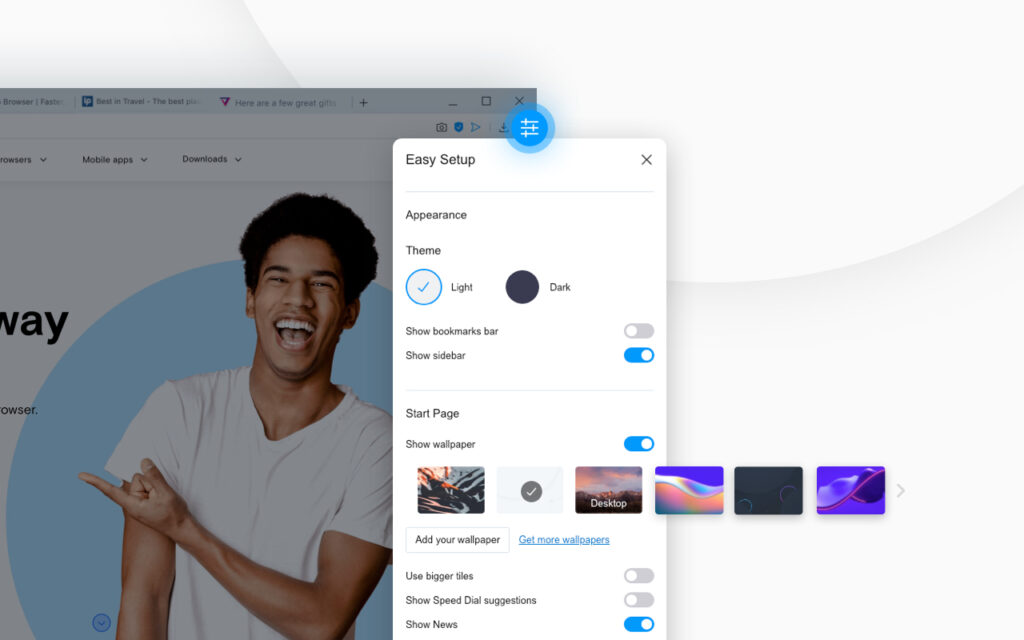
在简易设置面板中,单击壁纸以更改浏览器的外观。如果要查找更多壁纸,请单击获取更多壁纸按钮转到的壁纸部分addons.opera.com网站/。从那里,您可以浏览和安装Opera社区创建的壁纸。
您可以在下面找到从该网站下载的壁纸设置 > 壁纸或在简易设置菜单中。
添加您自己的壁纸
你可以从网上找到的任何图像创建壁纸。右键单击图像(在Mac上按住Ctrl键并单击),然后选择将图像用作墙纸.
您还可以使用计算机上存储的任何图像创建自己的墙纸。为此:
- 转到设置.
- 低于壁纸,单击添加壁纸按钮。
- 浏览并从系统中选择图像。
该图像将成为您的新壁纸,并将添加到您的壁纸列表中。
扩展
扩展是可以添加到Opera浏览器中的应用程序。这些扩展添加了额外的选项,如生产力工具、新闻和天气门户、社交媒体插件和游戏。您可以在中搜索扩展Opera的插件商店.
您可以在扩展页面上找到添加到Opera浏览器的扩展。在那里,您可以打开或关闭扩展并调整其设置。您可以通过单击扩展图标(立方体图标)。或者,您可以通过主菜单访问扩展页面:
要在Windows和Linux上打开Opera扩展页面:
- 在Opera中,打开
 菜单。
菜单。 - 低于扩展,单击扩展. (Ctrl+Shift+E组合键)
要在Mac上打开Opera扩展页面:
- 在Opera中,单击查看在工具栏中。
- 点击显示扩展名。(⌘+Shift+E)
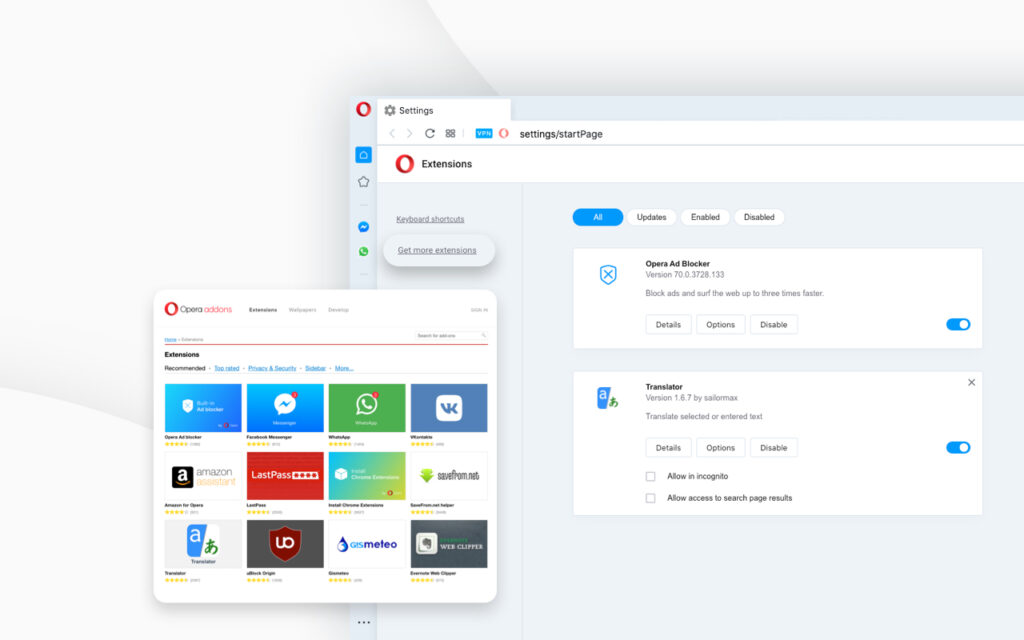
向Opera添加Chrome扩展
要将Google Chrome网络商店中的扩展安装到Opera中,您必须首先下载并安装安装Chrome扩展来自的插件Opera插件商店.
一旦您安装了安装Chrome扩展addon,你可以去Chrome扩展Web商店并选择所需的分机。单击添加到Opera按钮,然后按照提示进行操作。您将被带到您的扩展管理器页面,在那里您可以单击安装。将chrome扩展添加到Opera浏览器后,您可以立即使用它们。
注意扩展
许多谷歌商店扩展都是第三方应用程序,因此在将它们添加到Opera浏览器时应始终小心。我们建议您在Opera中安装任何Opera扩展或chrome扩展之前阅读评论和评级。此外,一些扩展可能会占用您计算机的大量处理能力,因此您不应该让浏览器过载,而应该只保留您经常使用的扩展。
改变歌剧中的语言
Opera被翻译成多种语言,使您更容易用母语浏览。Opera将使用系统的默认语言设置浏览器的语言。
要在Mac上更改Opera浏览器的语言,请执行以下操作:
- 去你的Mac电脑系统首选项.
- 点击语言和地区.
- 在首选语言框中,单击并将语言拖动到顶部位置。
刷新浏览器以完成语言更改。
要在Windows或Linux上更改Opera浏览器的语言,请执行以下操作:
- 去设置.
- 点击高级在左侧边栏中,单击浏览器.
- 低于语言文字,单击语言.
- 单击
 在语言旁边单击用这种语言显示歌剧.
在语言旁边单击用这种语言显示歌剧.
导入书签和设置
如果您正在从其他浏览器切换并正在使用Opera,则可以从其他浏览器导入浏览数据,包括历史记录、书签、Cookie等。
要导入浏览器数据,请执行以下操作:
- 去设置.
- 低于同步,单击导入书签和设置.
- 选择浏览器和要导入的项目。
- 点击导入.
导入的浏览器数据可在书签页面中找到。
您可以从Google Chrome、Mozilla Firefox、Safari、Yandex或书签HTML文件导入浏览器数据。
Opera中的启动首选项
启动首选项允许您告诉Opera浏览器启动时应该打开哪个页面或页面集。要在Opera中选择启动首选项:
- 转到设置.
- 低于巴西c(c),转到启动时.
- 选择您的启动首选项。
从起始页开始刷新–Opera从起始页开始,在启动之前的浏览会话时没有打开的选项卡。您的固定标签页保持固定。
保留上一个会话中的选项卡–Opera在启动时恢复您以前的浏览会话。上次使用浏览器时打开的所有选项卡都将在新的浏览会话中打开。
打开特定页面或一组页面–Opera在启动时打开一个或一组页面。
要添加页面,请单击添加新页面,键入网页地址,然后单击添加。您可以添加多个页面。
或者,您可以通过单击从当前打开的选项卡中进行选择使用当前页面.
要在Opera中显示或隐藏侧边栏,请转到Opera浏览器右上角的简易设置。单击显示侧栏。
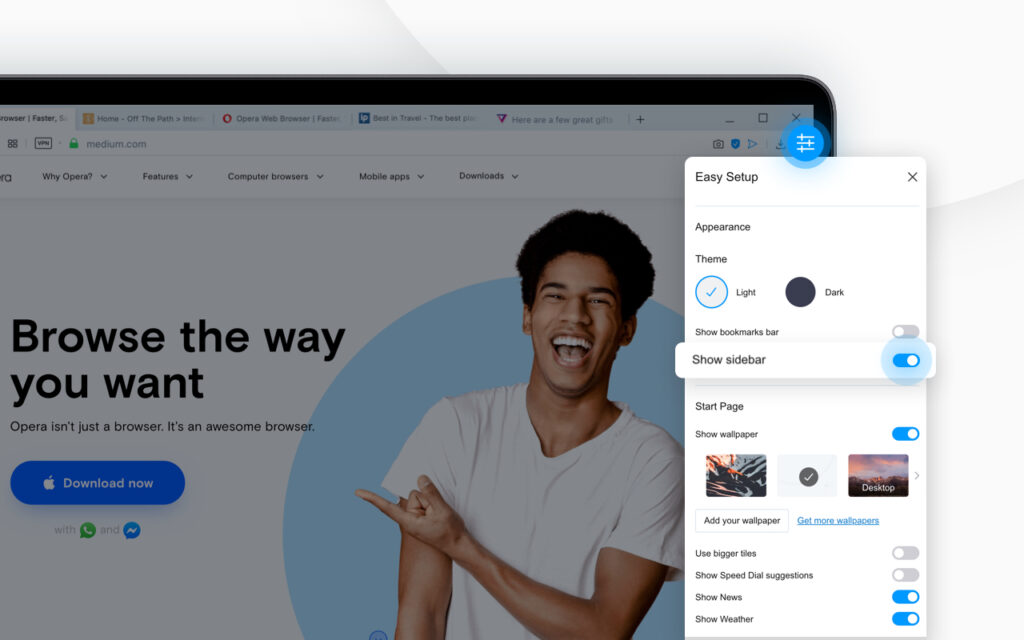
侧边栏中提供的Messengers、features和Opera页面
可以在Opera侧栏中启用以下元素:
工作区
信使
歌剧特色
Opera页面
侧边栏设置面板允许您编辑或删除侧边栏上的元素,如工作区、信使、历史记录或扩展。
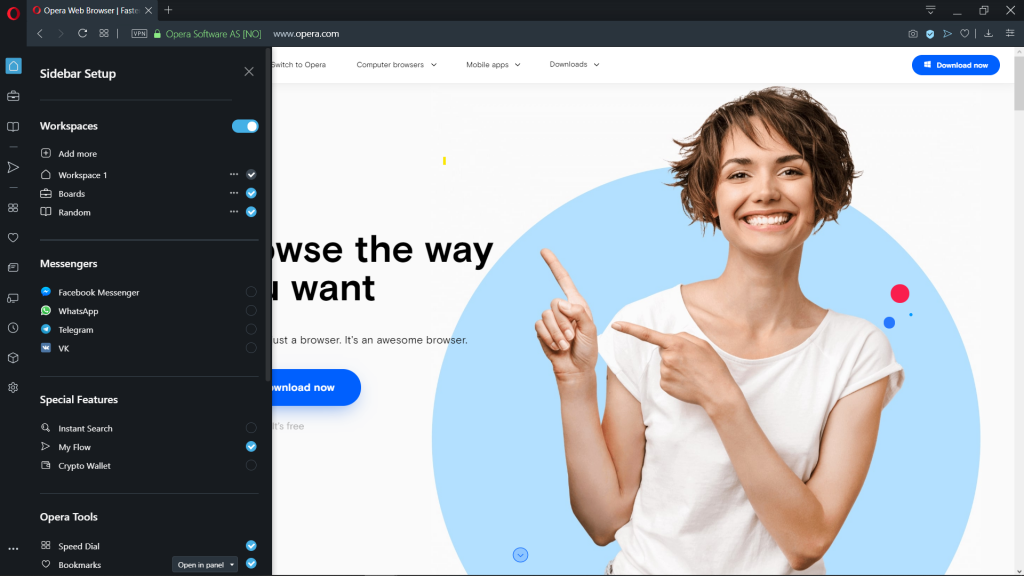
在Opera中自定义侧边栏
您可以在侧栏中选择可用的信使、功能或页面。有两种方法可以做到这一点:
- 单击三点图标在侧边栏的底部。
- 在侧栏中选择所需的元素。
或者:
- 在歌剧院,去设置.
- 低于提要栏,单击管理侧边栏.
- 在侧栏中选择所需的元素。
要在Opera浏览器中隐藏侧栏,请单击隐藏侧边栏.
要在Opera中显示侧边栏,请转到轻松设置然后单击显示侧边栏.
在“设置”中自定义高级选项
- 去设置.
- 点击高级在左侧边栏中,单击浏览器.
- 低于起始页,您可以启用或禁用起始页选项。
在这里,您可以使用比“轻松设置”菜单中更多的选项。您可以选择隐藏起始页上的搜索栏,以及调整快速拨号动画和列数。您还可以选择接收建议的快速拨号(基于您的浏览活动)和推广的快速拨号服务(Opera推广的网站)。
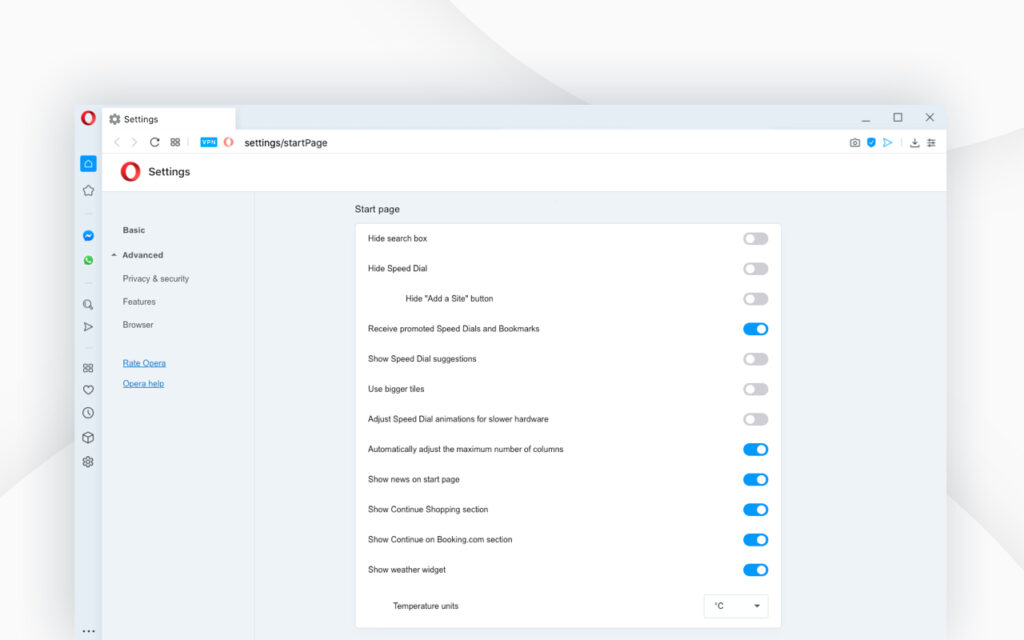
![]()